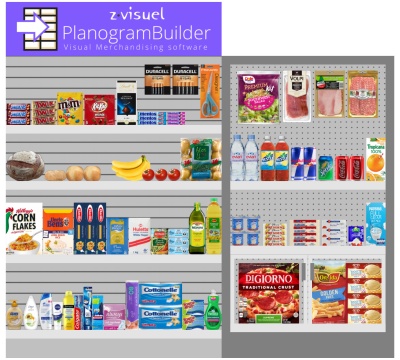Werkzeuge und Befehle (Navigation)
Die Symbolleiste enthält allgemeine Werkzeuge und Befehle zum Navigieren im Visualisierungsbereich:

Diese und weitere verwandte Befehle sind in Hauptmenü > Navigation:
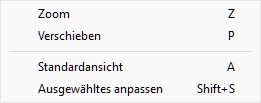
Zoom
Mit diesem Werkzeug können Sie den Visualisierungsbereich vergrößern und verkleinern.
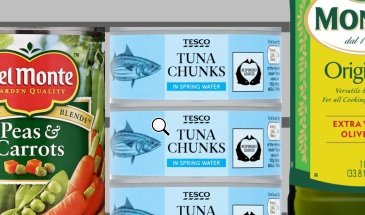
- Tastaturkurzbefehl: Z
Anweisungen:
Methode 1: Dedizierter Werkzeugmodus
- Aktivieren Sie das Tool mit seiner Schaltfläche, seinem Menüeintrag oder seiner Tastenkombination.
- Halten Sie die linke Maustaste im Visualisierungsbereich gedrückt und bewegen Sie die Maus nach oben, um die Ansicht zu vergrößern, oder nach unten, um sie zu verkleinern.
- Wechseln Sie zu einem anderen Werkzeug, nachdem Sie mit dem Zoomen fertig sind.
Methode 2: Temporärer Modus
Sie können auch vergrößern und verkleinern, ohne das Werkzeug zu aktivieren. Diese Methode bietet einen bequemen temporären Zoom, während alle anderen Werkzeuge, wie z. B. Bearbeitungswerkzeuge, aktiv bleiben:
- Drehen Sie mit dem Mausrad im Visualisierungsbereich.
Hinweis: Wenn Sie die Ansicht vergrößern, wird die Szene auf die Position des Mauszeigers zentriert.
Tipp: Wenn Sie langsamer zoomen möchten, halten Sie beim Zoomen die Leertaste gedrückt.
Verschieben
Mit diesem Werkzeug können Sie den Ansichtspunkt nach links, rechts, oben oder unten verschieben.
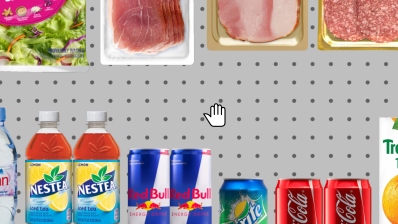
- Tastaturkürzel: P
Anweisungen:
Methode 1: Dedizierter Werkzeugmodus
- Aktivieren Sie das Tool mit seiner Schaltfläche, seinem Menüeintrag oder seiner Tastenkombination.
- Halten Sie die linke Maustaste im Visualisierungsbereich gedrückt und bewegen Sie die Maus in die Richtung, in die Sie die Ansicht verschieben möchten.
Methode 2: Temporärer Modus
Sie können die Ansicht auch schwenken, ohne das Werkzeug zu aktivieren. Diese Methode bietet ein praktisches temporäres Schwenken, während alle anderen Werkzeuge, wie z. B. Bearbeitungswerkzeuge, aktiv bleiben:
- Halten Sie die mittlere Maustaste gedrückt und ziehen Sie die Maus in den Visualisierungsbereich.
Tipp: Wenn Sie langsamer schwenken möchten, halten Sie beim Schwenken die Leertaste gedrückt.
Standardansicht
Mit diesem Befehl wird der Visualisierungsbereich auf eine vordefinierte Ansicht zurückgesetzt, in die alle sichtbaren Elemente in Ihrem Planogramm passen.